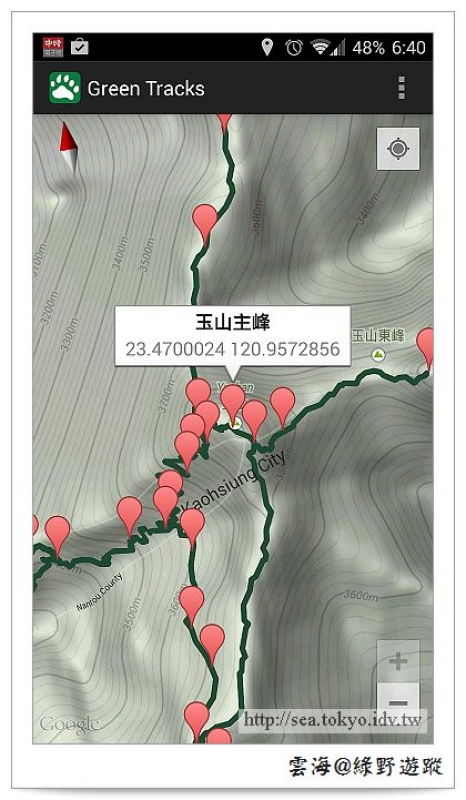
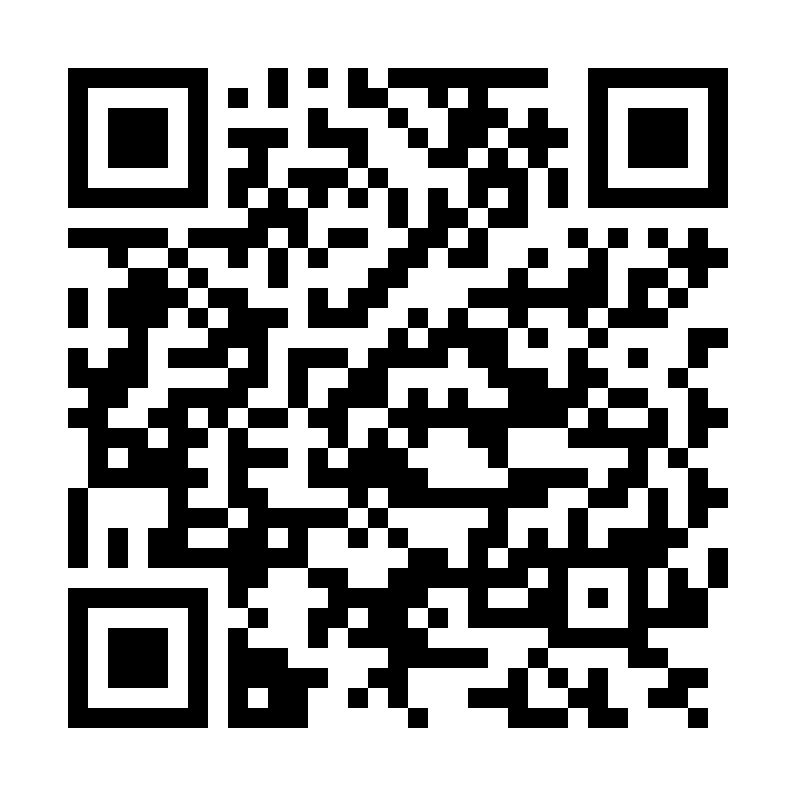
智慧型手機的問市,讓手機不再只是拿來打電話及傳簡訊,絕大多使用者也會拿來上網,做為閱讀工具,或玩玩遊戲,娛樂一下自己,而對於喜好山野活動的朋友而言,智慧型手機內含的GPS,其提供的導航及紀錄航跡功能,除了方便活動記錄外,也有助於活動安全,避免迷失於山林之中,當然,前提是要學會如何使用,以及判讀等高線所代表的意義。
先前用過Mytracks,但改版後難以匯入gpx,也用過已下架的Rmaps,後來改用Oruxmaps,但個人覺Oruxmaps功能多到複雜,又要自行修改設定檔才能顯示Google地形圖,於是自己動手寫了這支app,名為綠野遊蹤(GTs),主要功能就是解析gpx檔案,在Google地圖上描繪軌跡,再配合GPS的衛星定位,讓使用者清楚自己身處於軌跡中的位置,降低迷途風險,可用於登山、健行等戶外活動參考使用。
本文將介紹綠野遊蹤的使用方式,讓我的手機成為我的GPS。
1.點選單內的【開啟足跡】。
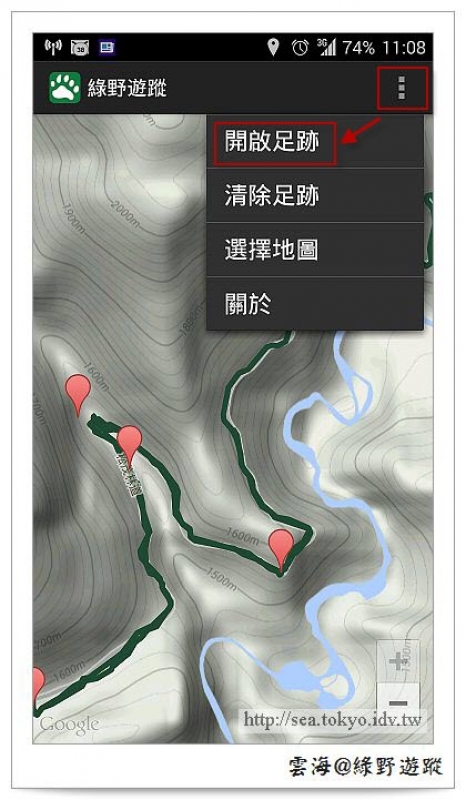
2.選擇儲存於SD Card內的GPX檔案。
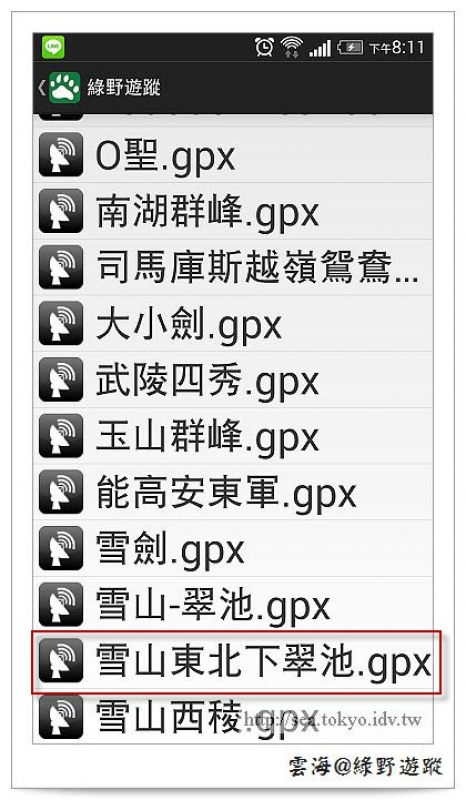
3.綠野遊蹤將自動於Google地形圖上描繪出軌跡。
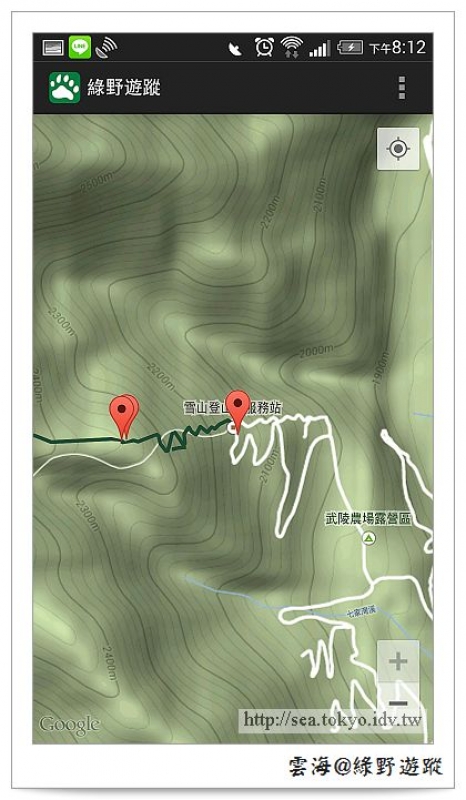
4.藍色圓點即表示目前所在位置,圓點前方的藍色三角形即表示目前行走方向。
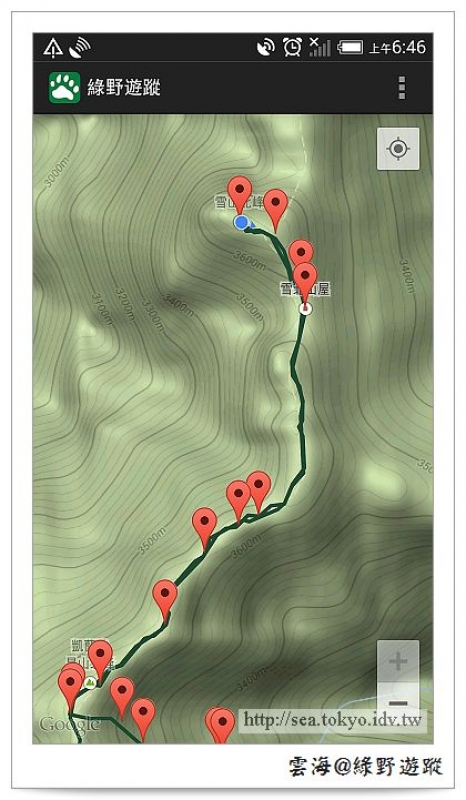
5.點紅色的Marker,即會顯示該Marker所在座標。
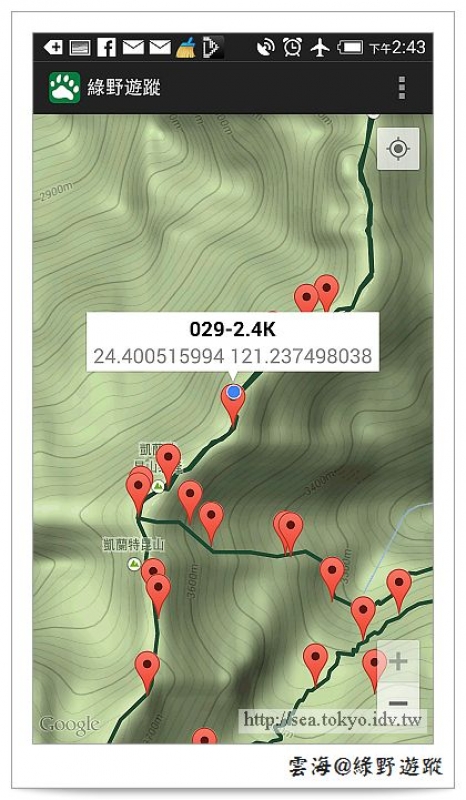
6.點選單內的【清除足跡】可以清除軌跡線等相關資訊。
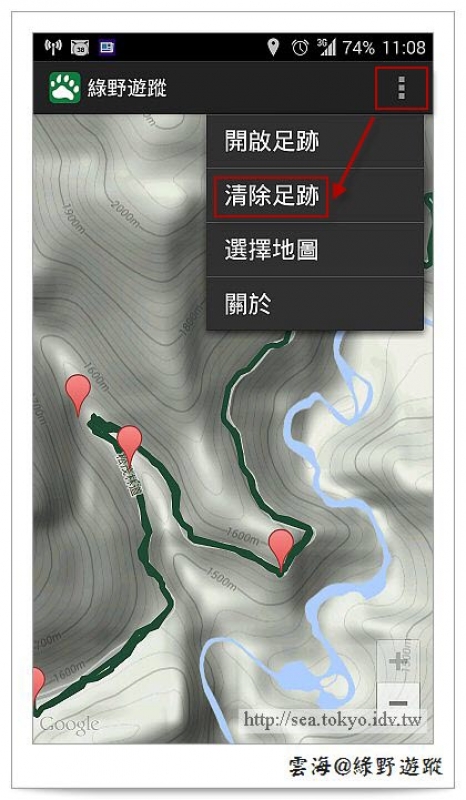
7.點選單內的【選擇地圖】可以切換不同類型的Google地圖。
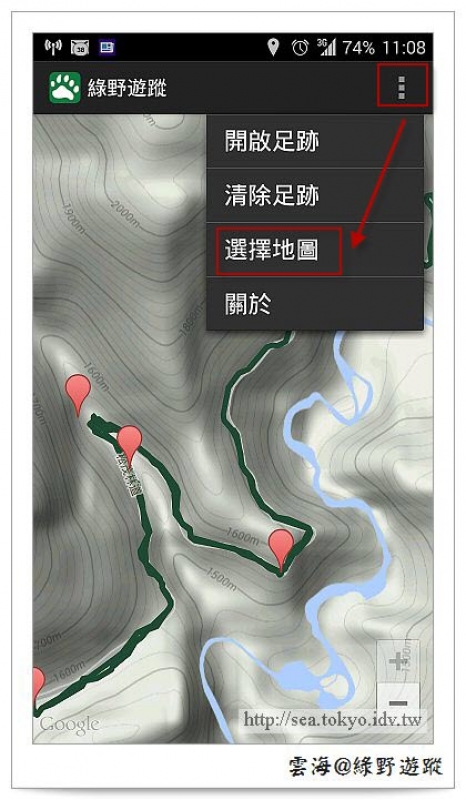
8.登山還是以地形圖最為實用。
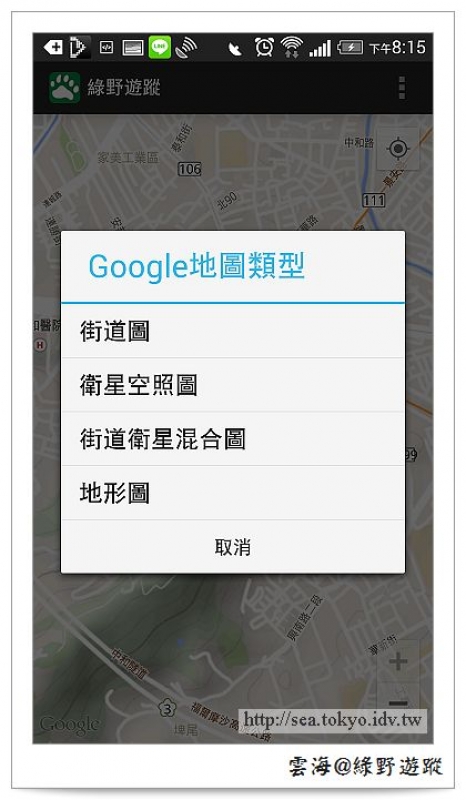
2015/04/01,底下為綠野遊蹤V1.3的說明:
1.點選單內的【開啟足跡】。
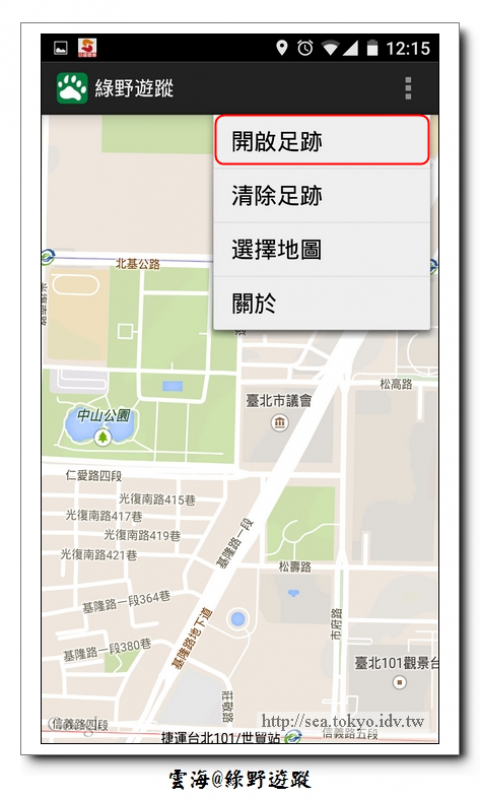
2.選擇儲存於SD Card內的GPX檔案。
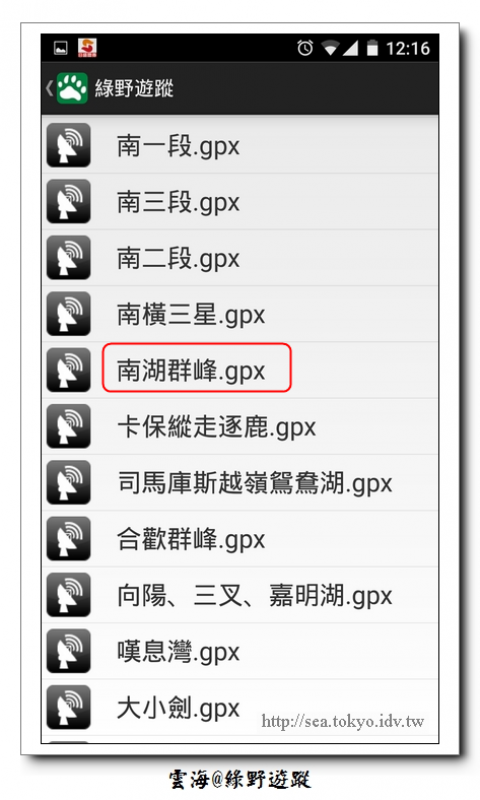
3.綠野遊蹤將自動於Google地形圖上描繪出軌跡。一般GPX檔案均分段記錄軌跡,可以從下拉選單中知道目前開啟的GPX檔總共由10段軌跡組成,在此選擇足跡3。
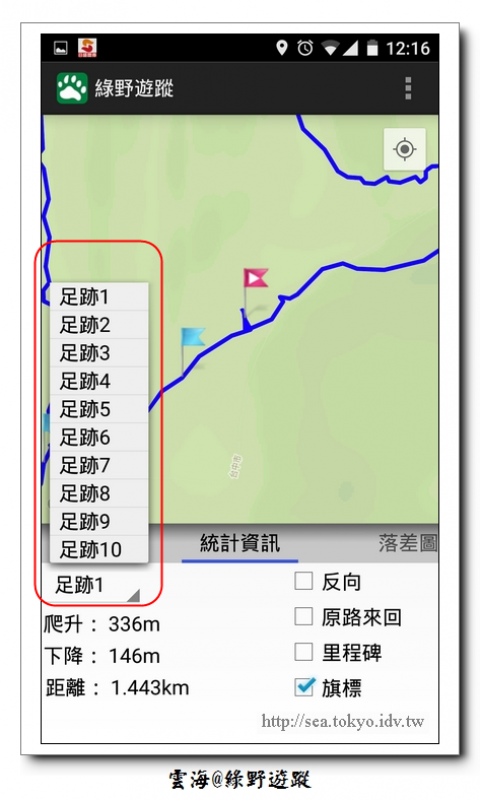
4.綠野遊蹤將畫面移至所選軌跡的起點處,起點的紅色旗標內有個三角形。起點與終點間的旗標顏色為藍色,每個旗標間的距離大約200公尺。
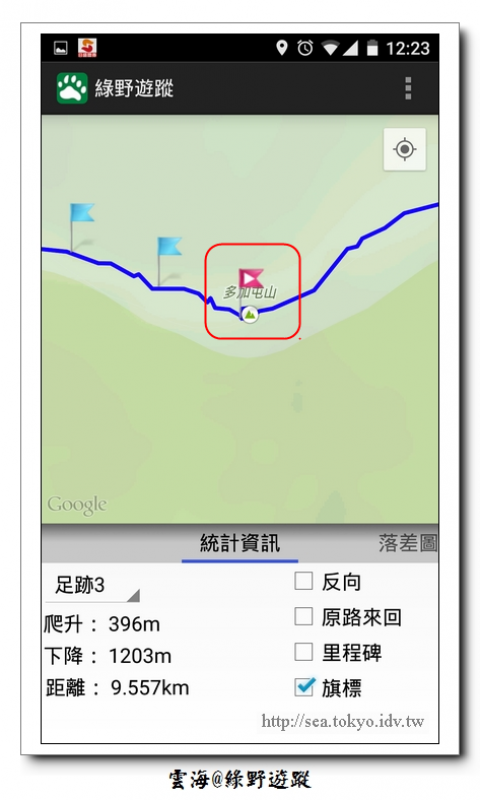
5.手動將畫面移至本段軌跡的終點處,終點的紅色旗標內有個四方形,統計資訊裡的爬升、下降及距離即是所選軌跡起點至終點的統計。在此必須特別說明的是,GPX檔內的座標點除了記錄經度及緯度外,也會有海拔紀錄,而距離則是由兩個座標點所算出的直線距離,整段軌跡的座標點如果愈密,則距離統計會愈正確,反之,失真則愈大。
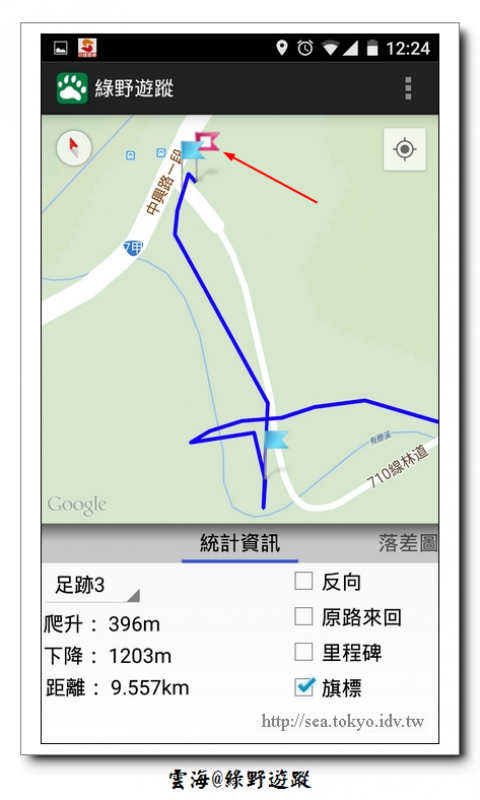
6.觸碰旗標可以改變起點與終點,藉此瞭解區段統計數字。
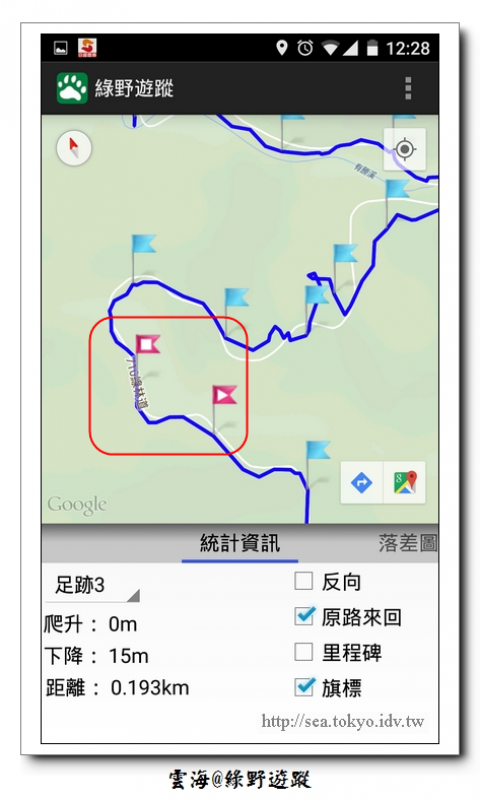
7.點旗標或里程碑(Marker),會顯示該座標點的經緯度與海拔。旗標資訊中第一列數字是綠野遊蹤統計用的基礎,此數字對使用者而言沒有任何意義。
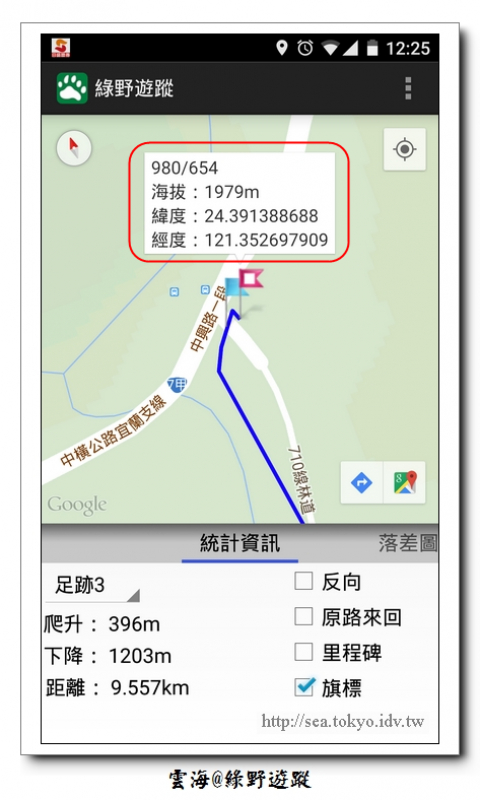
8.本段軌跡是回程記錄,如果是要上山參考,那麼請勾選「反向」,則起點與終點的旗標以及爬升、下降的統計數字會互換。
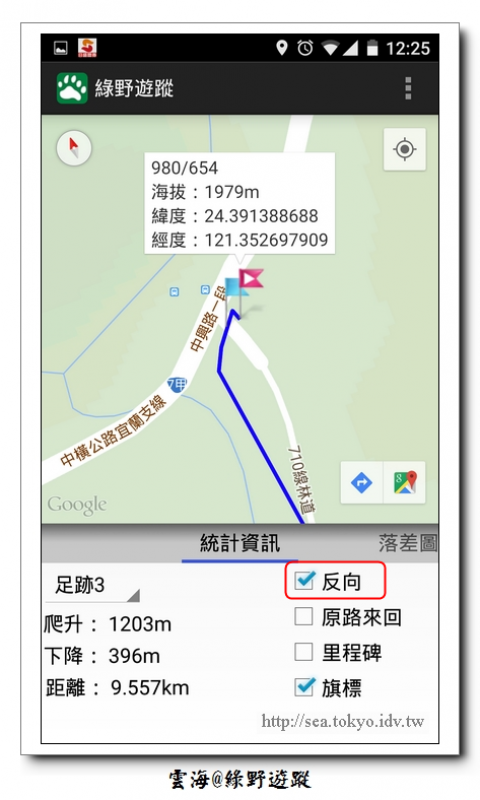
9.如果是單攻行程,那麼勾選「原路來回」,上升及下降數字會是一樣的,而距離則是乘以2。
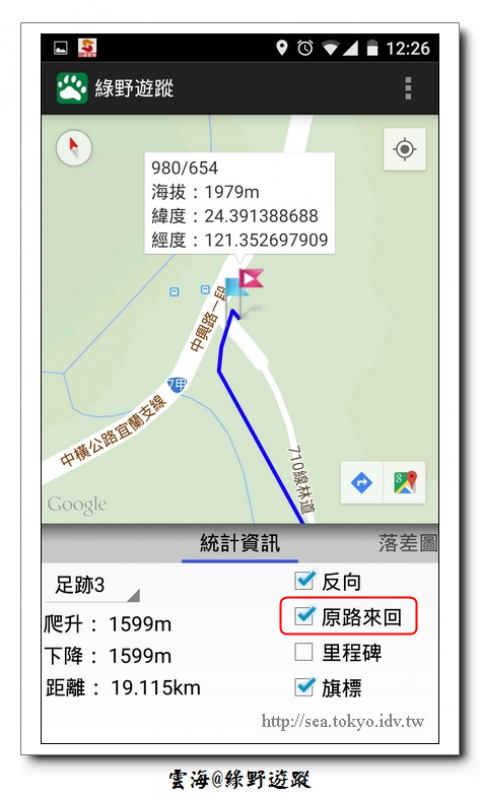
10.勾選或取消勾選「里程碑」、「旗標」,分別於地圖中顯示或隱藏「里程碑」、「旗標」。
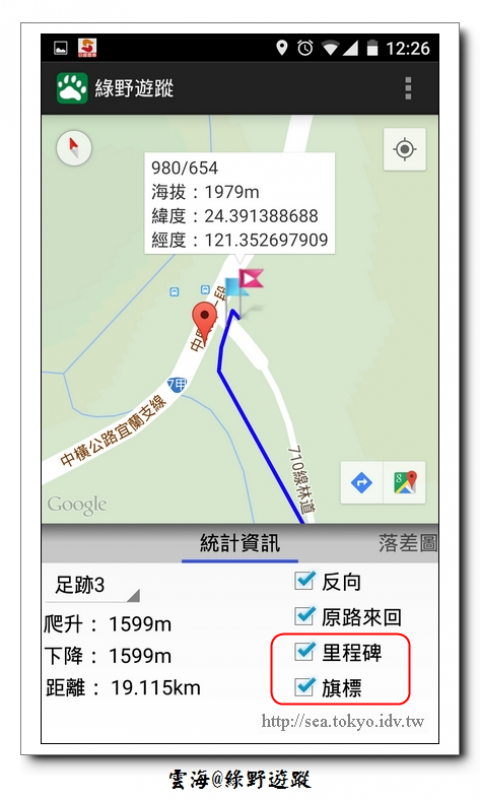
11.在「統計資訊」處往左滑,畫面切換至落差圖,用手指點旗標則可知該旗標位於落差圖的位置,如此,即使不看等高線圖,也可以知道目前所處的高度及接下來是上坡還是下坡路段。因為落差圖不是地圖,因此無法依靠GPS來自行移動目前所在位置。
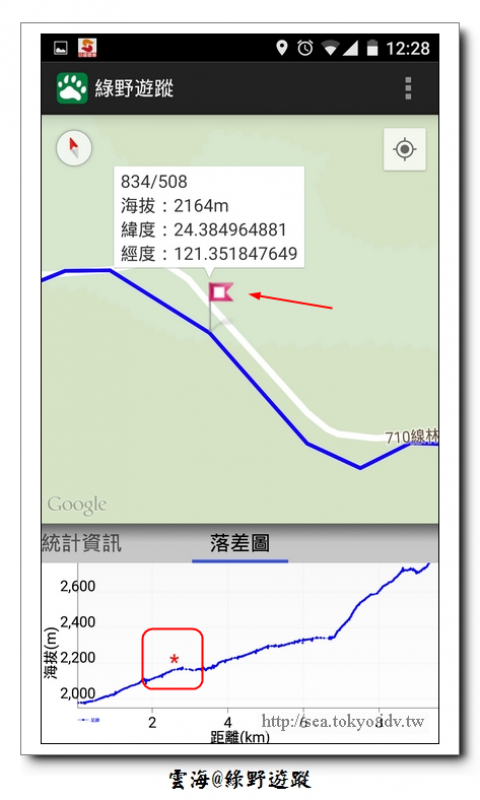
12.落差圖是可以觸控移動的,如果旗標所在位置處於落差圖中的頂部或底部,可以透過移動落差圖來看到目前位置(紅色*號)。
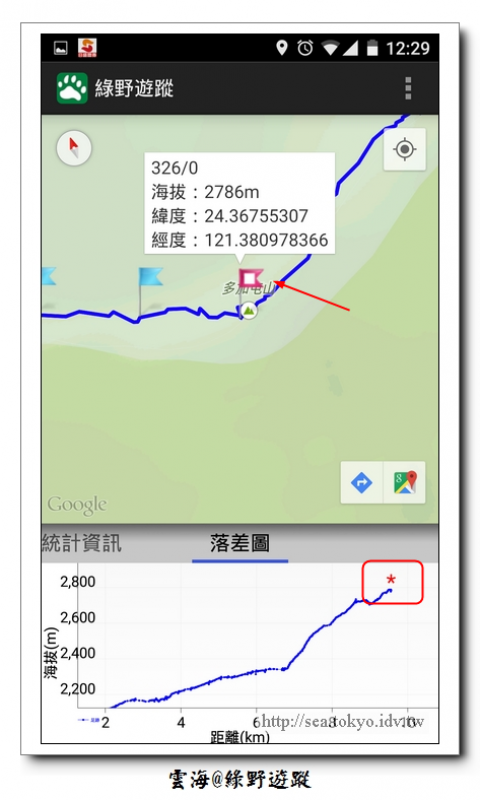
2015/04/26,新增離線地圖功能,底下為綠野遊蹤V1.5的說明:
如何在綠野遊蹤(GTs)內使用離線地圖呢?
1.點選單內的【開啟足跡】。
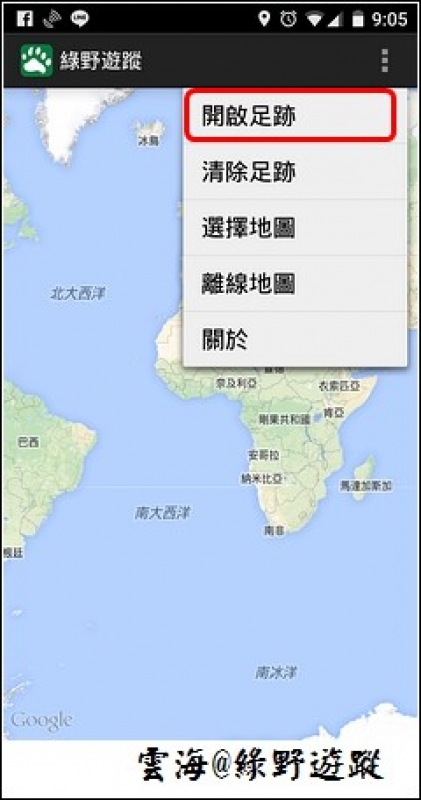
2.選擇儲存於SD Card內的gpx檔。
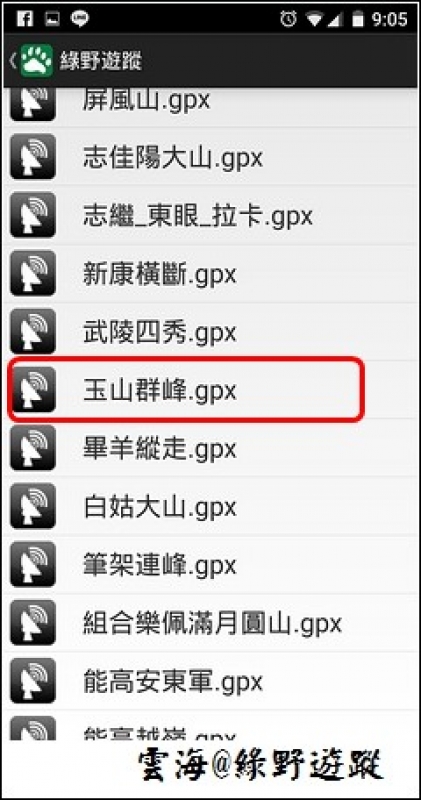
3.點選單內的【離線地圖】。
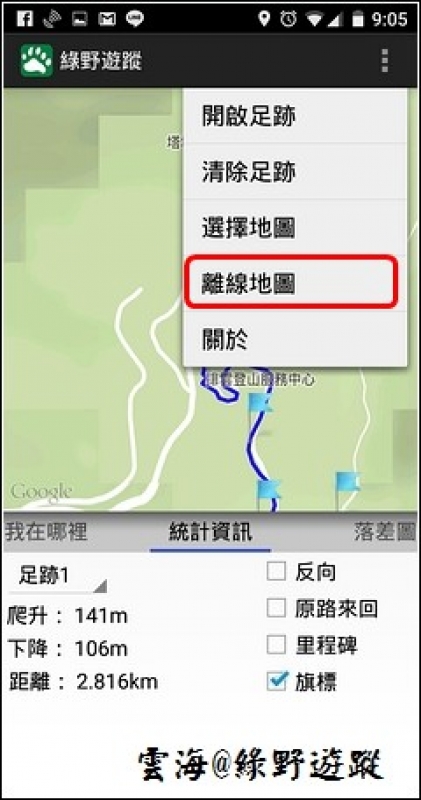
4.選擇儲存於SD Card內的離線地圖wfl檔。
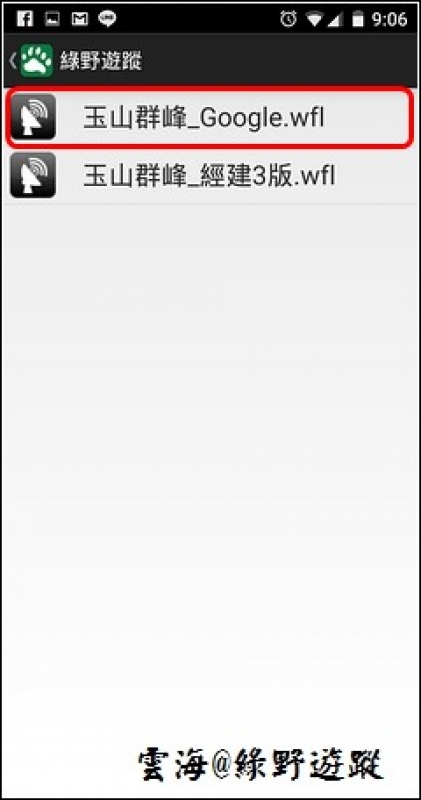
5.底下為分別使用Google地形圖及台灣經建3版地形圖的情形。
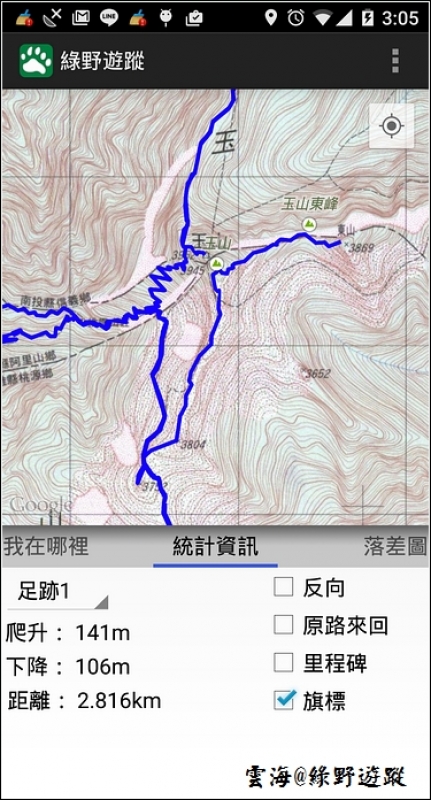
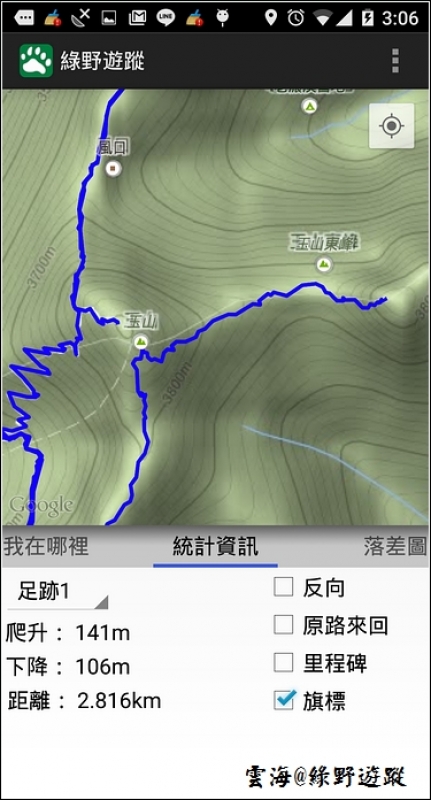
經建3版地形圖比例為1/25000(每10公尺一條等高線),而Google地形圖比例為1/50000(每20公尺一條等高線),畫面上看Google地形圖因為等高線較少,畫面上看來比較清晰,但經建3版地形圖對於山頭位置標示比較準確,也比較符合台灣山友們的使用習慣。就看個人喜好了。
玉山群峰gpx檔及離線地圖檔可點此下載測試使用。
如何製作離線地圖供綠野遊蹤(GTs)使用?請點閱Mobile Atlas Creator (MOBAC)製作離線地圖
以下為GPSBabel轉檔的簡單說明:
手機本身的GPS晶片會影響定位速度,以個人所使用過的HTC One X及HTC New One(M7)來比較,One X使用NVIDIA Tegra 3 CPU,其GPS定位速度明顯慢於HTC New One(M7)所使用的Qualcomm Snapdragon 600,另外,同事所使用的ASUS Zenfone 5使用Intel CPU,其GPS定位速度也是慢的可以。推薦您安裝GPS狀態這支APP來測試您手機的GPS定位速度。
對於山友常分享的gdb檔,可透過網路下載GPSBabel軟體來轉換為gpx,GPSBabel不支援中文檔名,轉檔前請先將檔案名稱改為英數字,再將檔案類型由Garmin MapSource – gdb轉為GPX XML。
GPSBabel轉檔重點:
1.Input檔案的Format為Garmin mapSource – gdb。
2.gdb檔案存放資料夾及檔案名稱不要使用中文。
3.Output檔案的Format為GPX XML。
4.gpx檔案存放資料夾及檔案名稱不要使用中文。
5.轉檔完畢,可以自行修改gpx檔案名稱,在綠野遊蹤內是可以使用中文檔名的。
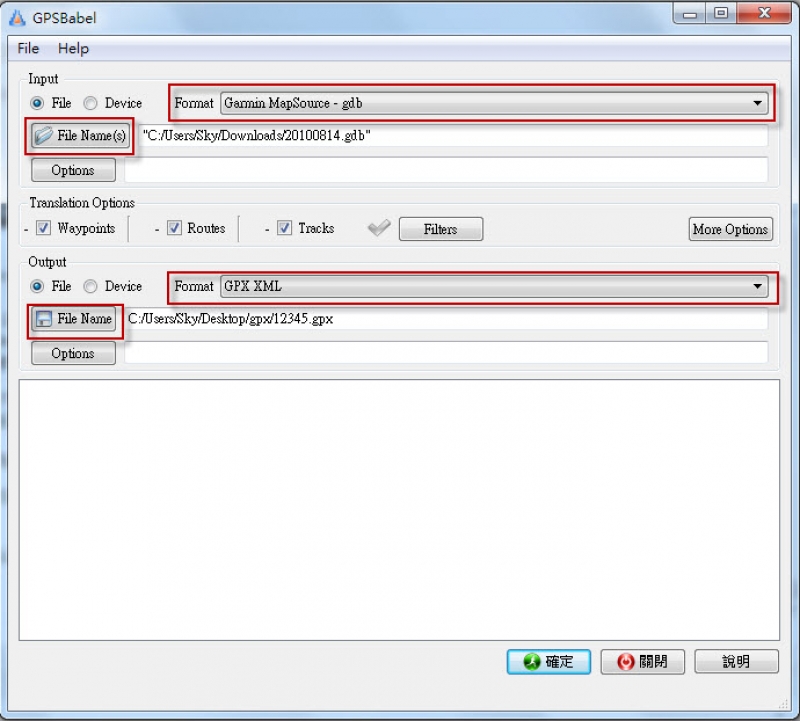
出發前請先在有網路訊號時下載並開啟gpx檔,瀏覽所有會經過的軌跡,以便Google Maps將地圖暫存於手機之中,以便離線使用。上山後,可以打開飛航模式,GPS定位是不需要網路的,也就是說,綠野遊蹤可以離線使用,但手機如果進入休眠狀態,GPS也會停止運作,一旦再度進入綠野遊蹤,GPS又會重新定位,因此,手機GPS定位速度快的話比較不會浪費時間。
這裡有GPX檔案可供參考使用,資料來源為網路上熱心山友,如果您也有航跡檔可供分享,歡迎Email至topksp@gmail.com給我,我會將其放入分享區內,也歡迎山友們提供功能上的建議,讓此APP功能更加完整,謝謝。
再次提醒您,綠野遊蹤只是輔助工具,登山是有風險的活動,出發前的準備功課與體能鍛練是必要的,千要別以為跟著前人足跡走就可以保證一路平安,請山友們風險自負,綠野遊蹤不負任何安全責任。
更多文章